La visualització del presentador és una eina fantàstica per utilitzar quan feu presentacions. Us permet presentar diapositives de manera professional a l'audiència, mantenint els vostres punts de conversa per a vosaltres mateixos. Tanmateix, hi pot haver casos en què preferiu no utilitzar la funció Visualització del presentador. Potser esteu presentant a Zoom i necessiteu compartir la vostra pantalla amb el vostre públic. Potser us resulta més senzill ensenyar la vostra classe sense això.

Sigui quina sigui la vostra situació, aquesta guia pas a pas us explicarà com desactivar la visualització del presentador.
En aquest article s'explicarà com desactivar la vista del presentador a PowerPoint des de diversos dispositius i plataformes, inclosos Teams i Zoom.
Desactiveu la vista del presentador a PowerPoint per a Windows
Quan treballeu a PowerPoint en dos monitors diferents (el vostre i el de l'audiència), en la majoria dels casos, voldreu desactivar la vista del presentador des de la pantalla del públic. Això evitarà que vegin els vostres punts de conversa.
Per fer-ho, seguiu els passos que es descriuen a continuació:
- A PowerPoint, feu clic a la pestanya Presentació de diapositives.

- Localitzeu el grup de monitors.
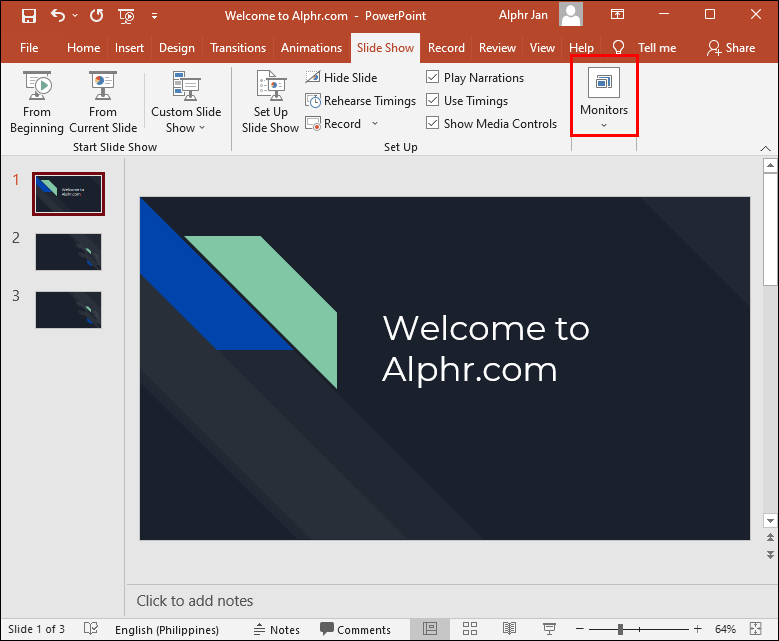
- Desmarqueu Utilitza la vista del presentador.
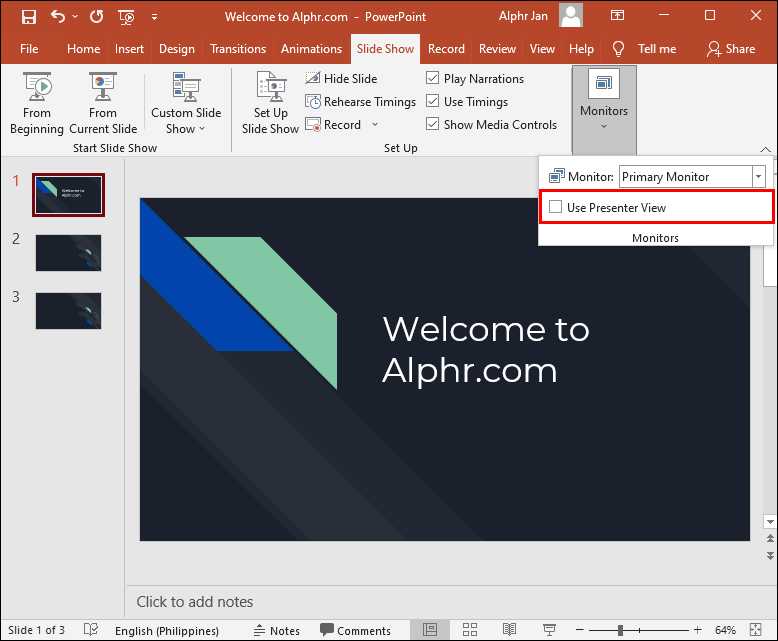
- Al grup Monitors, feu clic a Monitor per mostrar el menú desplegable.
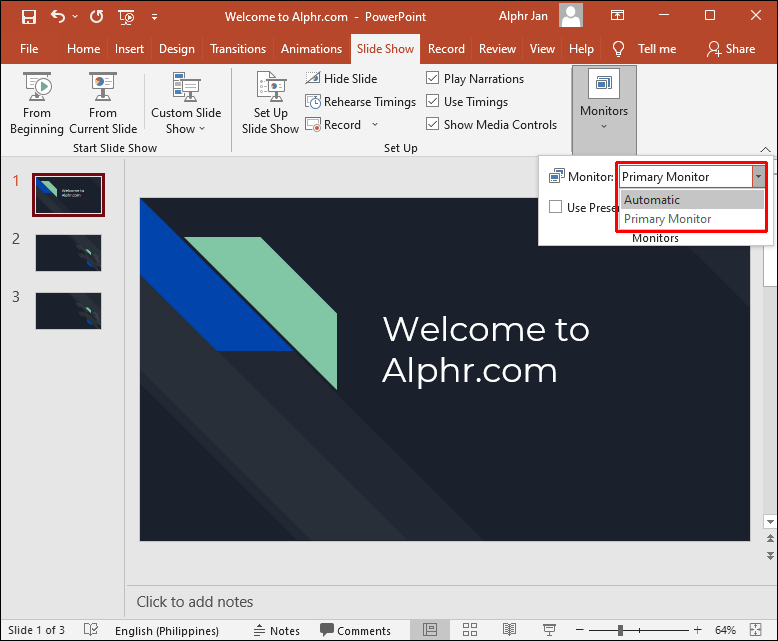
- Seleccioneu el monitor on s'ha de mostrar la presentació de diapositives.
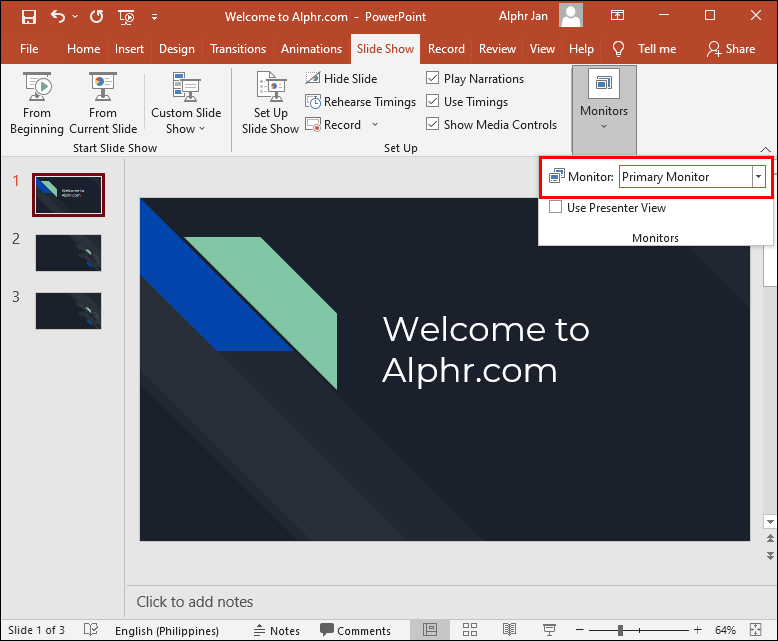
Ara la vista del presentador només serà visible a la pantalla.
També podeu desactivar la visualització del presentador per a ambdues pantalles seguint els passos següents:
- A PowerPoint, aneu a la pestanya Presentació de diapositives.

- Desmarqueu la casella Utilitza la vista del presentador.
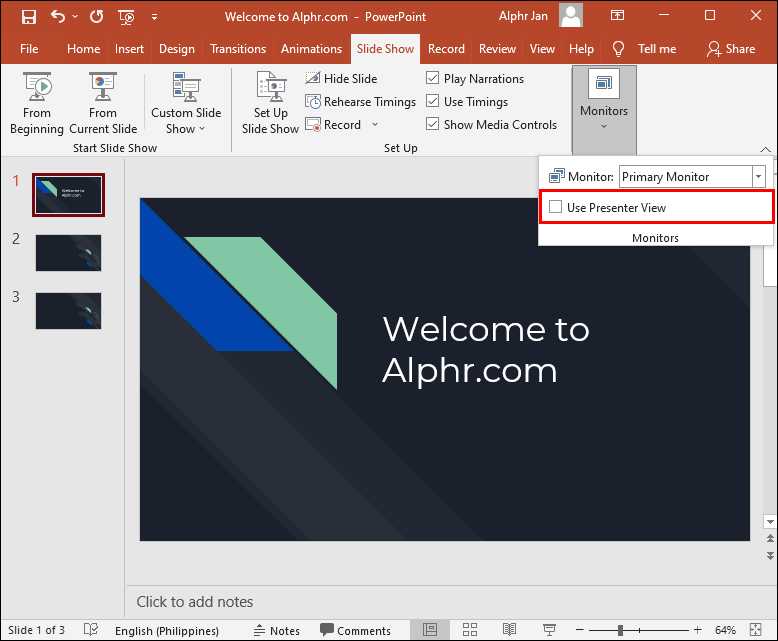
La visualització del presentador s'ha desactivat als dos monitors.
Desactiveu la vista del presentador a PowerPoint per a Mac
Les coses funcionaran una mica diferent si feu servir un Mac, però no us preocupeu. Us guiarem sobre com desactivar Presenter View PowerPoint al vostre dispositiu Mac.
- A PowerPoint, inicieu el mode de presentació de diapositives fent clic a Utilitza la presentació de diapositives.
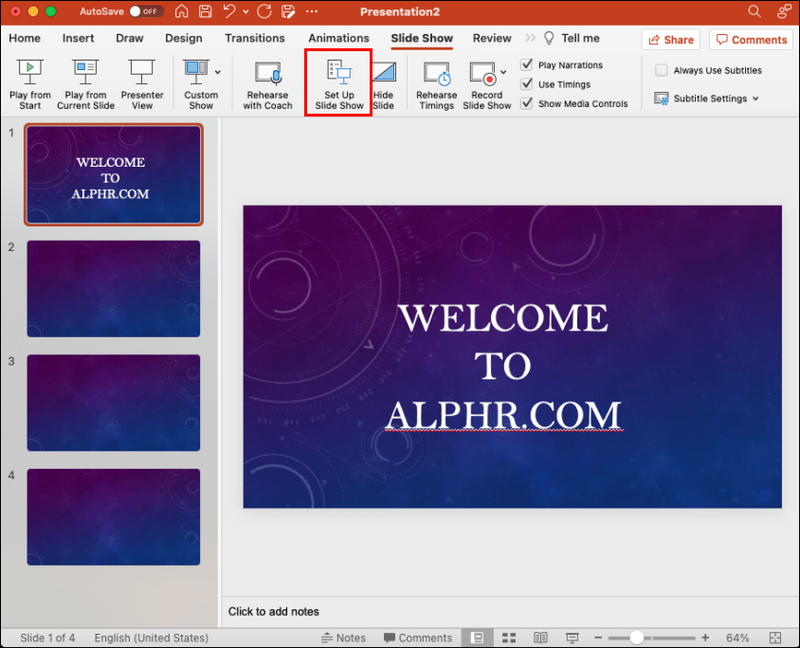
- Això desactivarà la visualització del presentador i us tornarà a la pantalla de diapositives reflectida.
Desactiveu el zoom de PowerPoint Visualització del presentador
Presenter View normalment funciona millor quan s'utilitzen dos monitors diferents; un per al presentador i un altre per al públic. D'aquesta manera, els punts de conversa només els pot veure una part. Amb cada cop més reunions a Zoom, l'enfocament de dos monitors pot resultar complicat perquè el presentador comparteix la seva pantalla amb el grup. Descobrim com desactivar la vista del presentador a Zoom.
- A la cinta de PowerPoint, feu clic a PowerPoint.
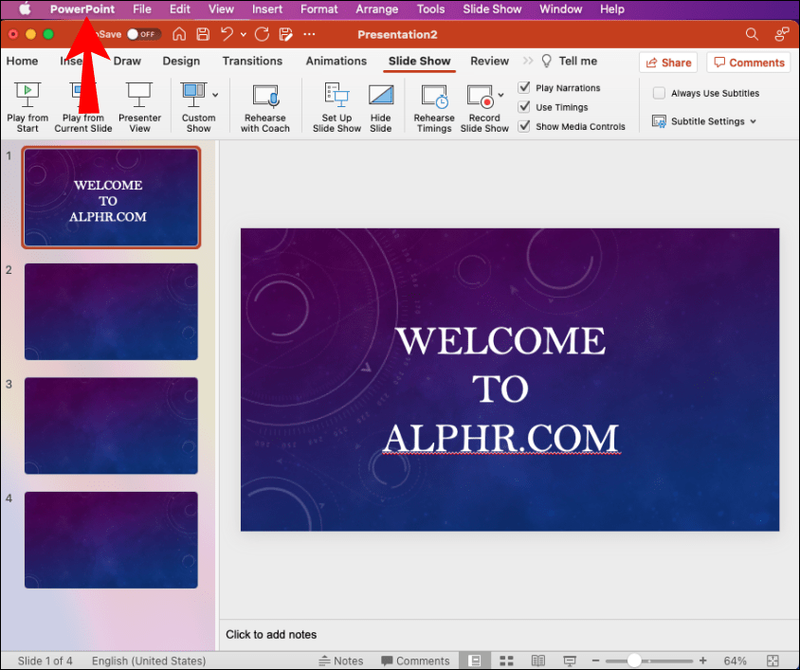
- Seleccioneu Preferències
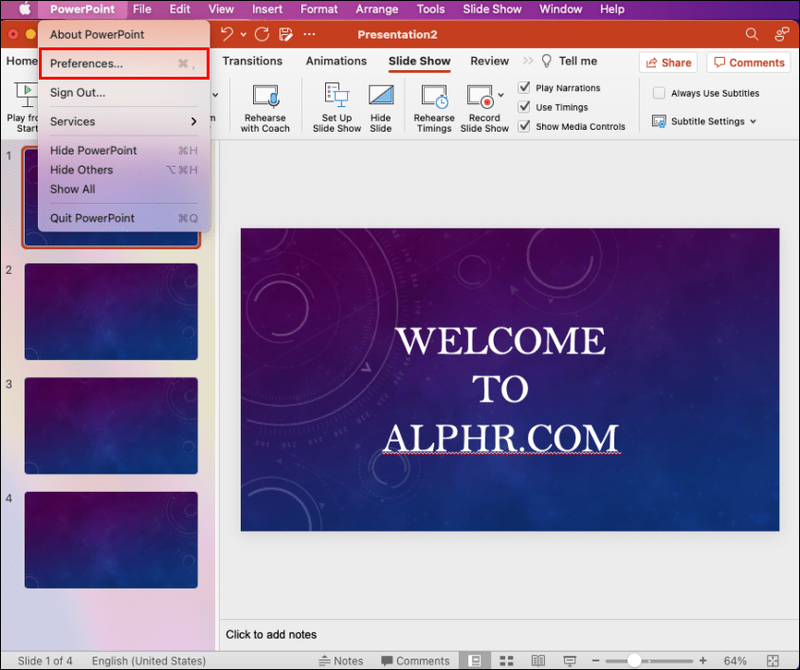
- S'obrirà un quadre de diàleg. A Sortida i compartició.
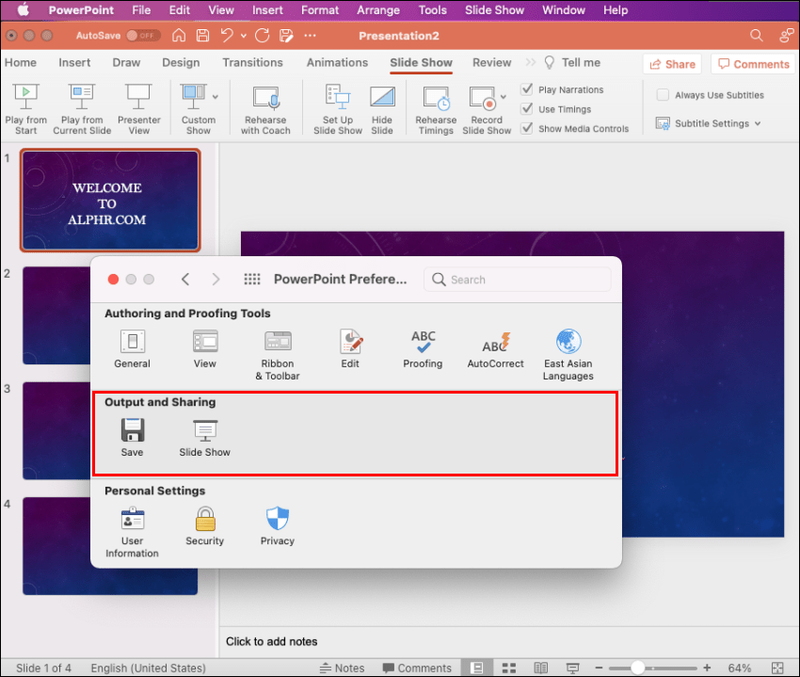
- Feu clic a Presentació de diapositives.
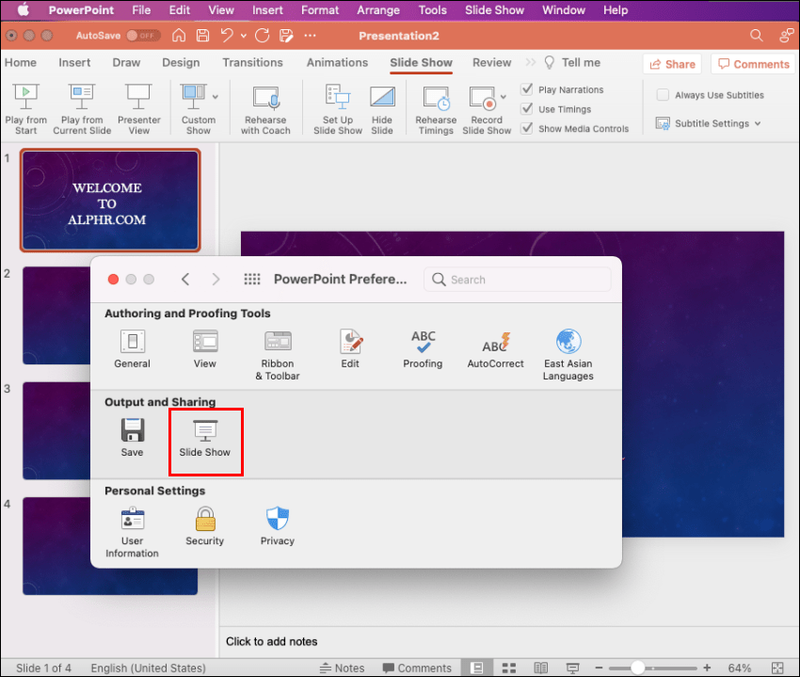
- Desmarqueu Inicia sempre la visualització del presentador amb 2 pantalles.
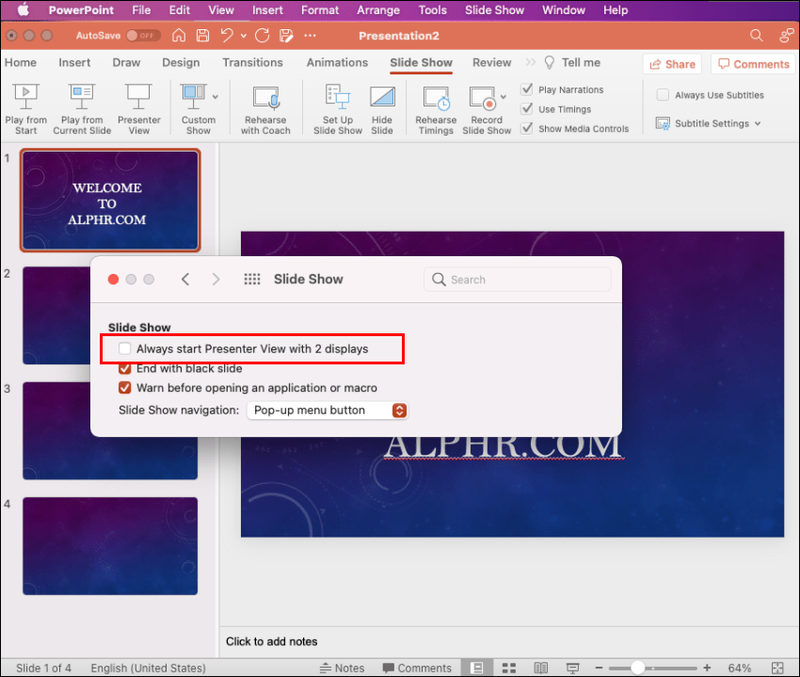
Ara s'ha desactivat la visualització del presentador i podeu deixar de compartir la vostra presentació i sortir de la presentació de diapositives. La compartició de pantalla s'aturarà i Zoom es tornarà a aparèixer.
És important recordar que deixar de compartir la presentació abans de sortir de PowerPoint. Si no ho feu, el que es mostri a la pantalla del presentador es mostrarà als participants de Zoom.
Desactiveu la vista del presentador als equips de PowerPoint
Microsoft ha actualitzat Teams i ha fet de Presenter View el mode predeterminat quan es comparteixen presentacions. La funció és força útil, ja que permet als participants moure's cap endavant i cap enrere dins de les diapositives sense interrompre el presentador. No obstant això, no van proporcionar una manera de desactivar Presenter View en aquesta plataforma. Si voleu desactivar la funció, hi ha una solució de teclat que podeu utilitzar per a aquest propòsit.
escapar de tarkov jugar amb els amics
Per desactivar Presenter View PowerPoint a Teams:
- Feu clic a qualsevol lloc de l'àrea de diapositives.
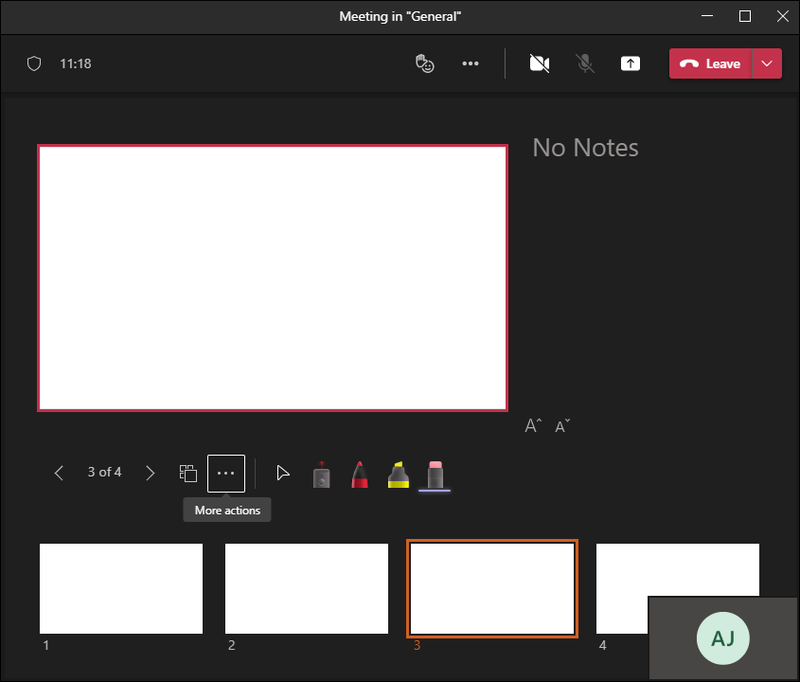
- Premeu la drecera Ctrl+Maj+X.
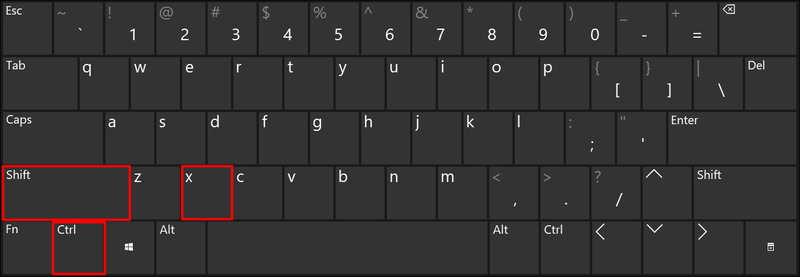
- Les notes i les tires de miniatures de la vista de presentador ara haurien d'estar tancades.
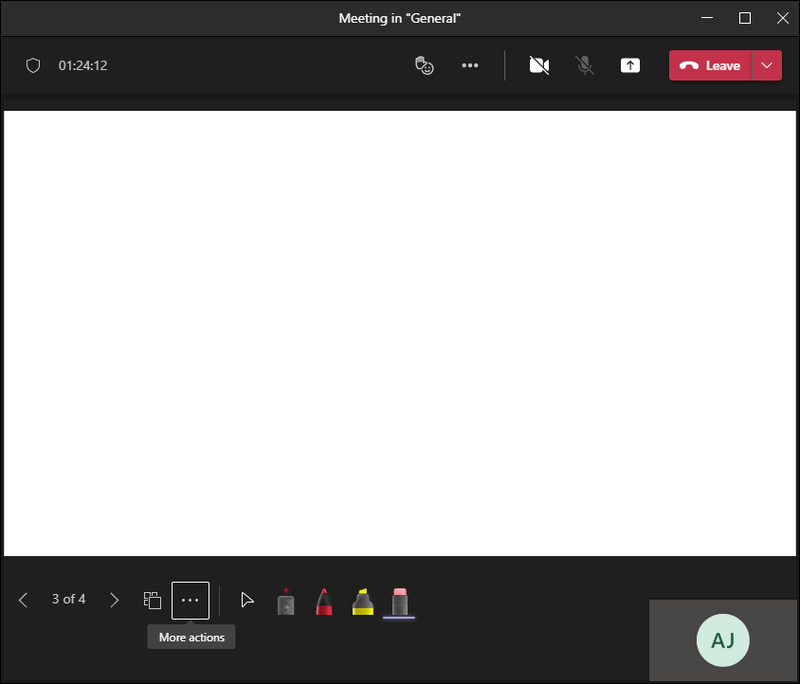
- Per recuperar la vista del presentador, torneu a prémer Ctrl+Maj+X.
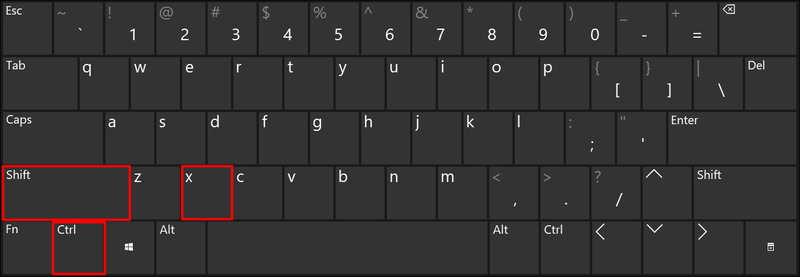
Desactiva la visualització del presentador a Google Meet
Si esteu fent la vostra presentació a Google Meet, teniu l'opció de compartir tota la pantalla, una finestra o una pestanya. Per a Presenter View, podeu optar per compartir una finestra amb el públic mentre manteniu una segona finestra amb les vostres notes privades.
Per desactivar la visualització del presentador, tot el que heu de fer és tancar la finestra o la pestanya que conté la nota de l'orador. Fes-ho navegant a l'extrem inferior dret de la pàgina i fent clic a Estàs presentant i, a continuació, toca Atura la presentació. Ara hauràs desactivat Presenter View a Google Meet.
Desactiveu la vista del presentador de pantalla completa a PowerPoint
Potser en comptes de desactivar la visualització del presentador, preferiu sortir del mode de pantalla completa. Això us permetria tenir les vostres notes de l'orador a mà tot tenint accés a la vostra barra d'eines i altres aplicacions.
Per fer-ho, hauríeu de mostrar la vista del presentador en una finestra en lloc de mostrar-la a la pantalla completa. A continuació s'explica com fer-ho:
- A PowerPoint, feu clic a la pestanya Presentació de diapositives.

- Seleccioneu el botó Configura la presentació de diapositives.
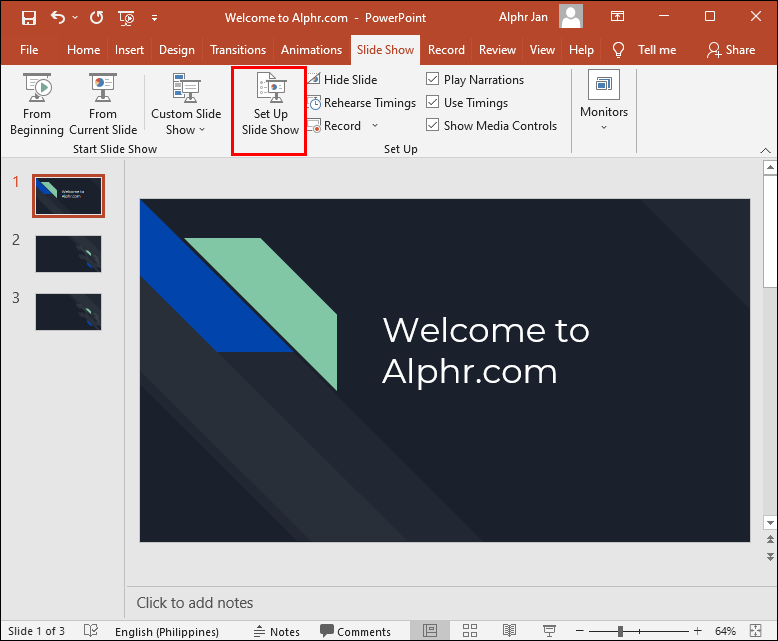
- Marqueu Navegat per una finestra individual al quadre de diàleg que es mostra.

- Ara toqueu D'acord a la part inferior de la pàgina.
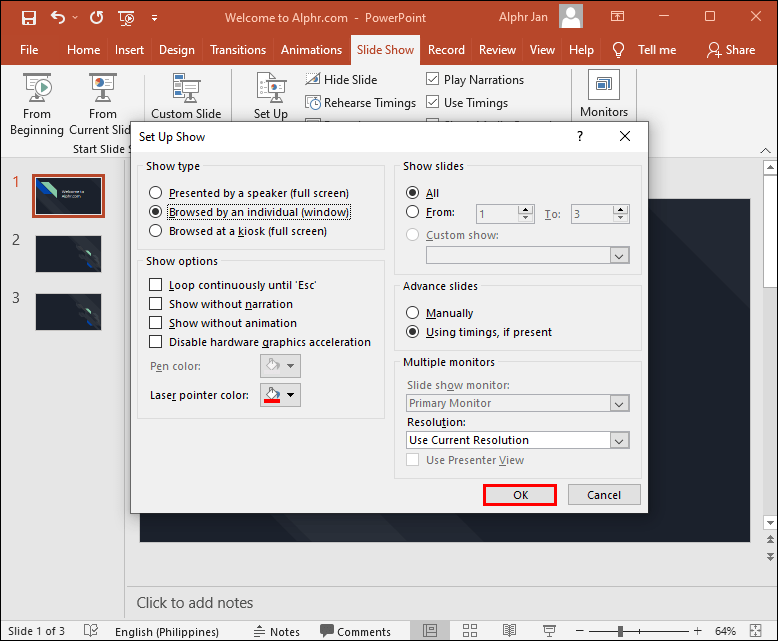
Ara PowerPoint s'obrirà en una finestra en lloc de pantalla completa i podreu gestionar millor el vostre mode de visualització del presentador.
Preguntes freqüents addicionals
Què feu si Presenter View es mostra al monitor incorrecte?
De vegades, les coses es poden confondre i les notes de presentació apareixen a la pantalla del públic. Podeu solucionar-ho ràpidament mitjançant:
1. Feu clic a Configuració de visualització a la pantalla de PowerPoint.
2. A la part superior de la pàgina Eines del presentador, seleccioneu Canviar la vista del presentador i la presentació de diapositives.
Desactiveu Presentar View PowerPoint
La vista del presentador de PowerPoint és una característica sorprenent que us permet presentar sense perdre l'opció de fer referència a les vostres notes. Tanmateix, pot haver-hi casos en què preferiu desactivar la funció. Com hem vist, desactivar la visualització del presentador pot ser un procés fàcil de navegar una vegada que sàpigues on buscar.
Amb quina freqüència utilitzeu Presenter View quan feu presentacions virtuals? Feu-nos-ho saber a la secció de comentaris a continuació.


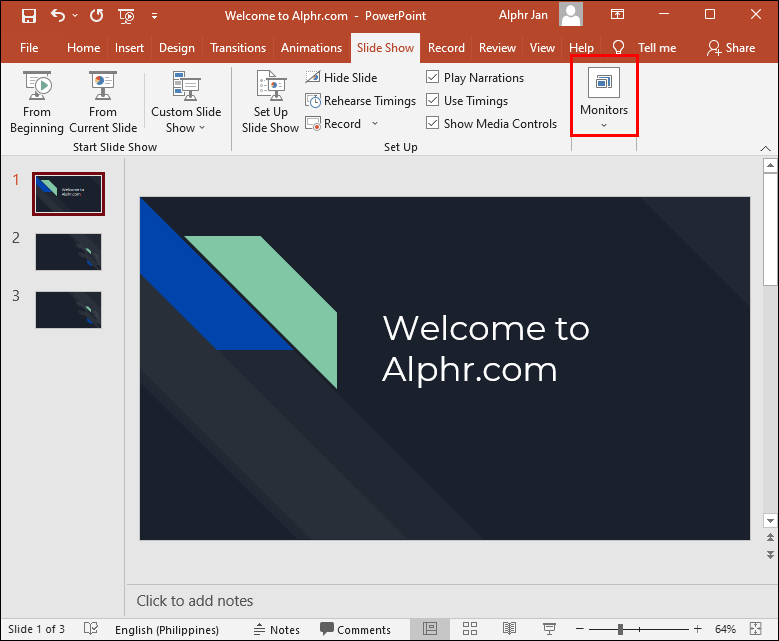
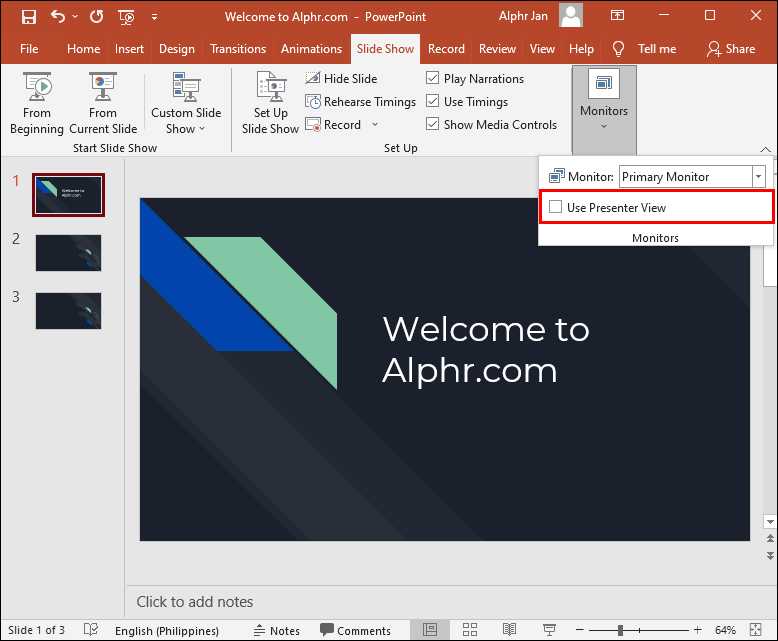
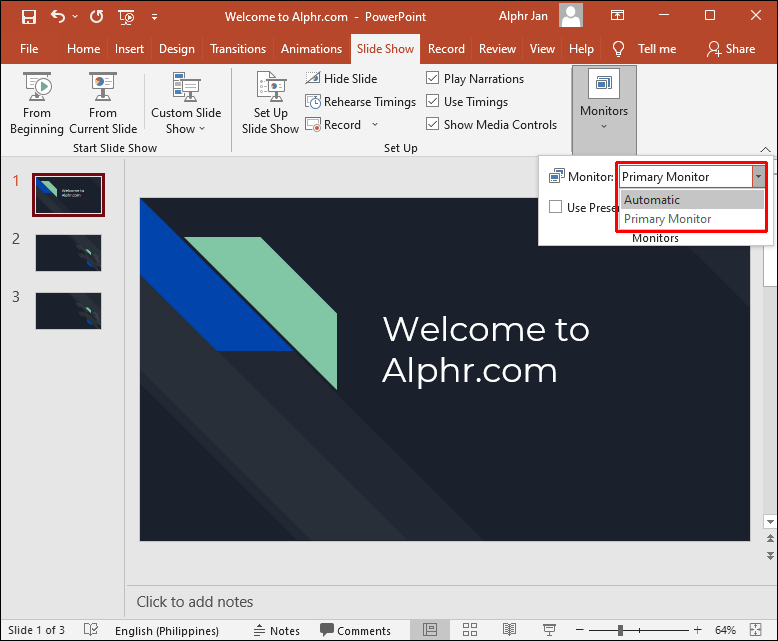
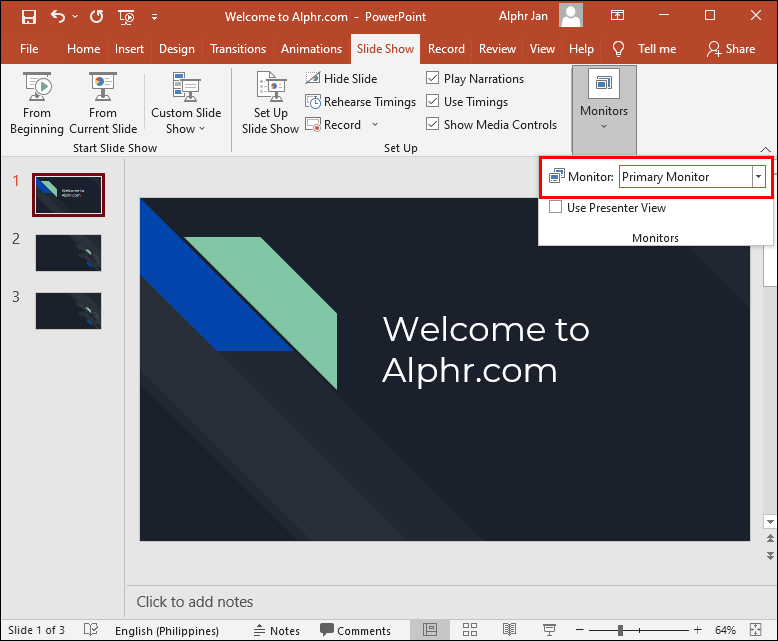
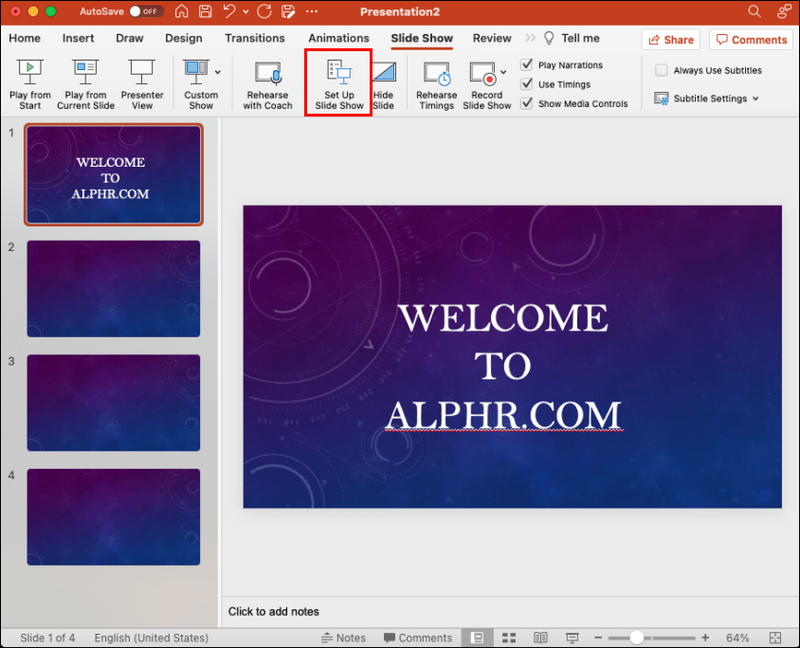
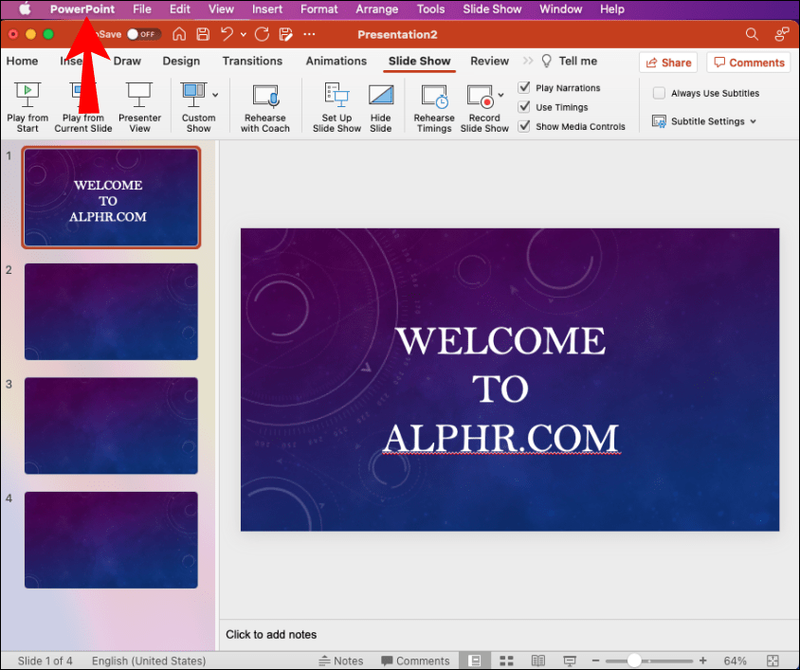
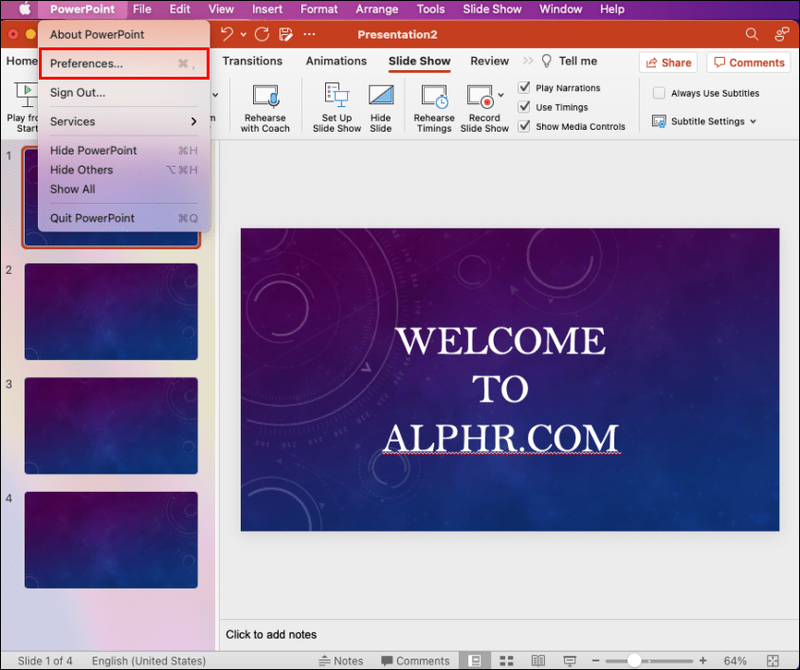
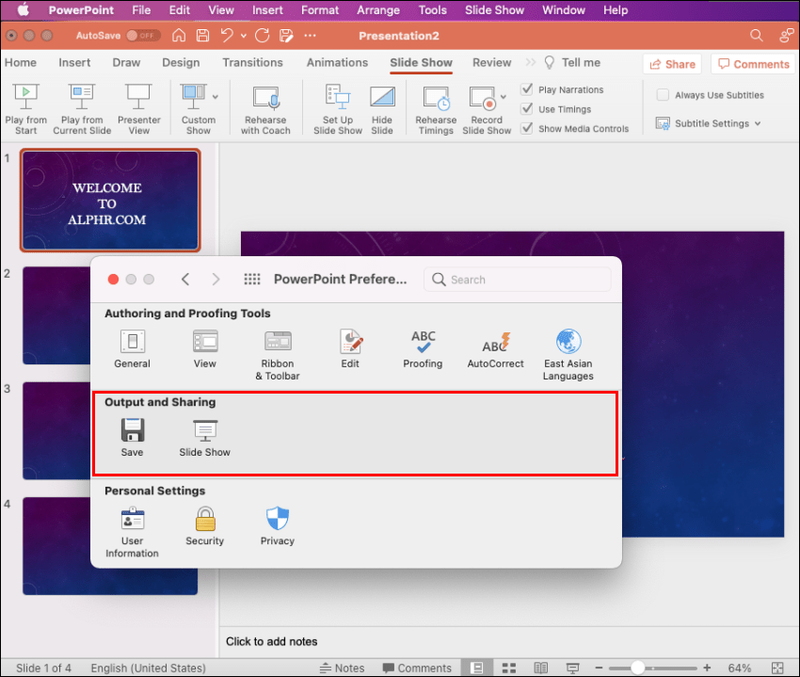
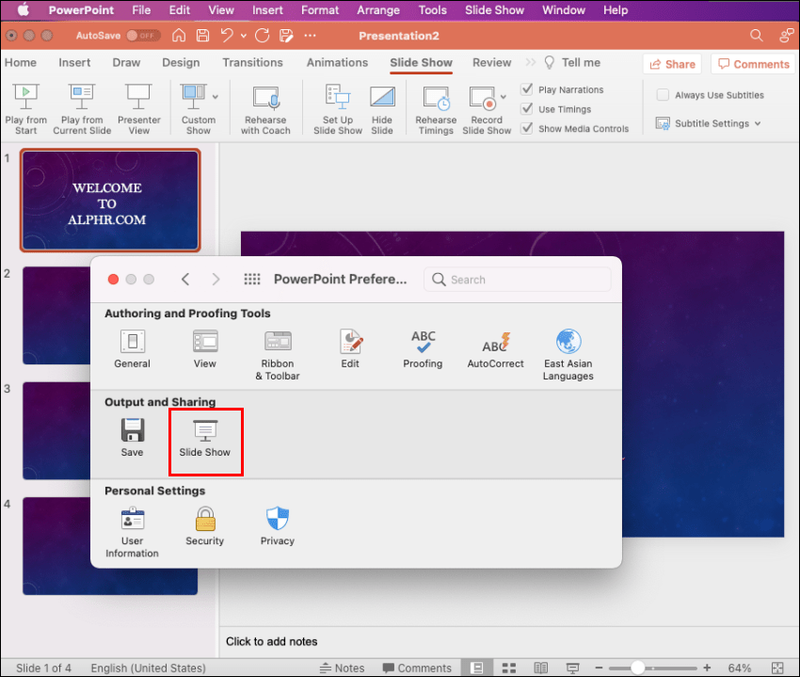
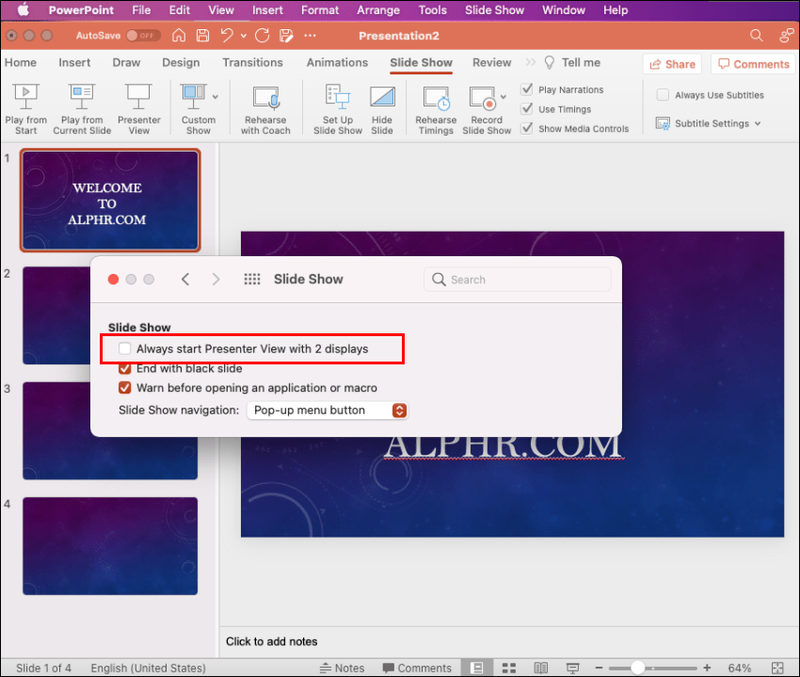
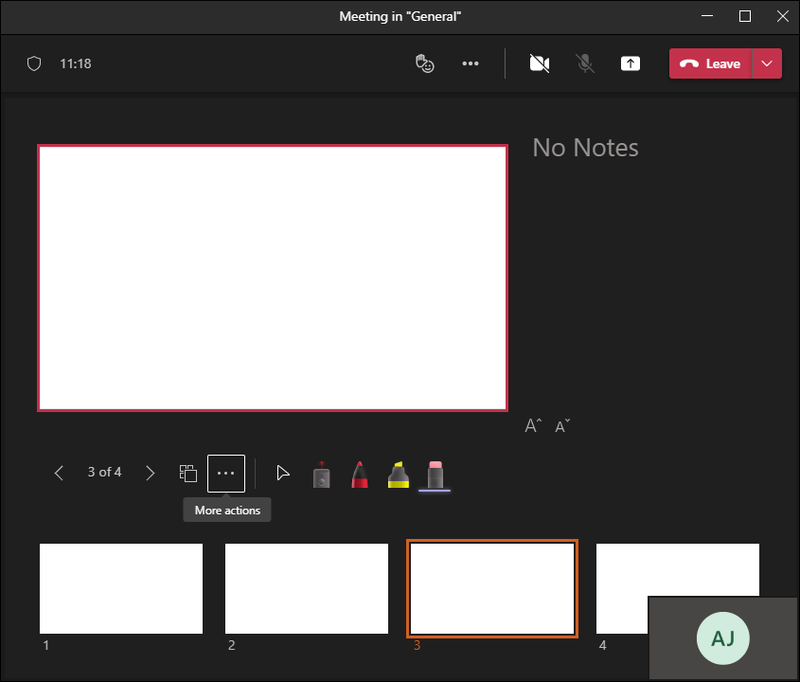
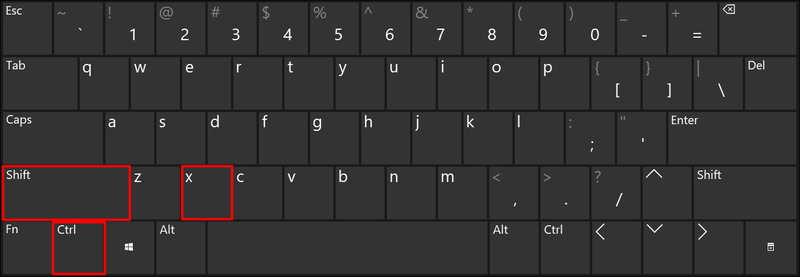
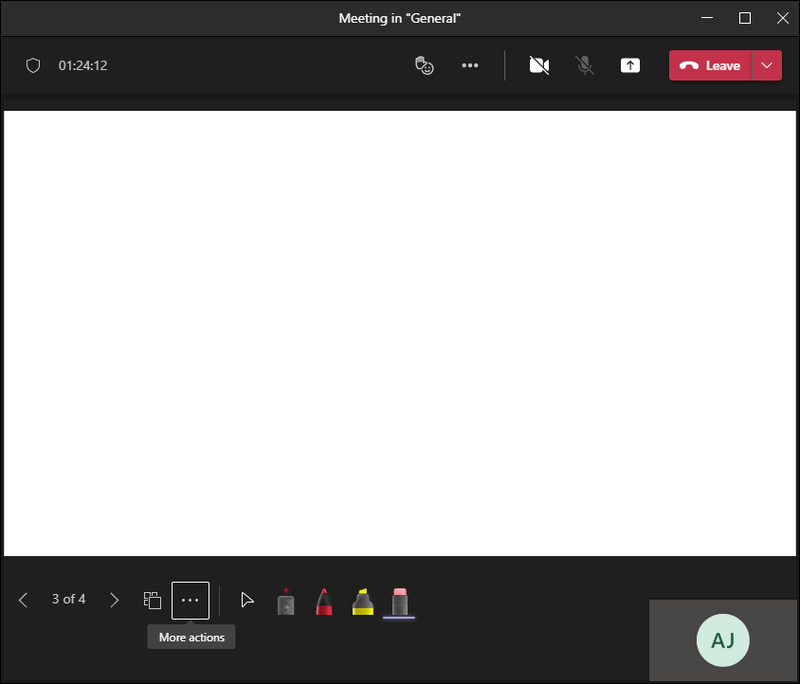
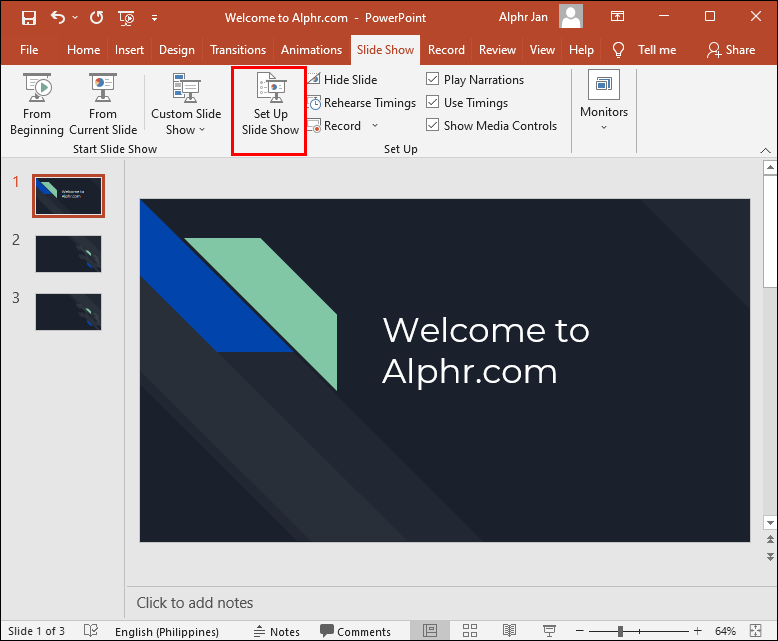

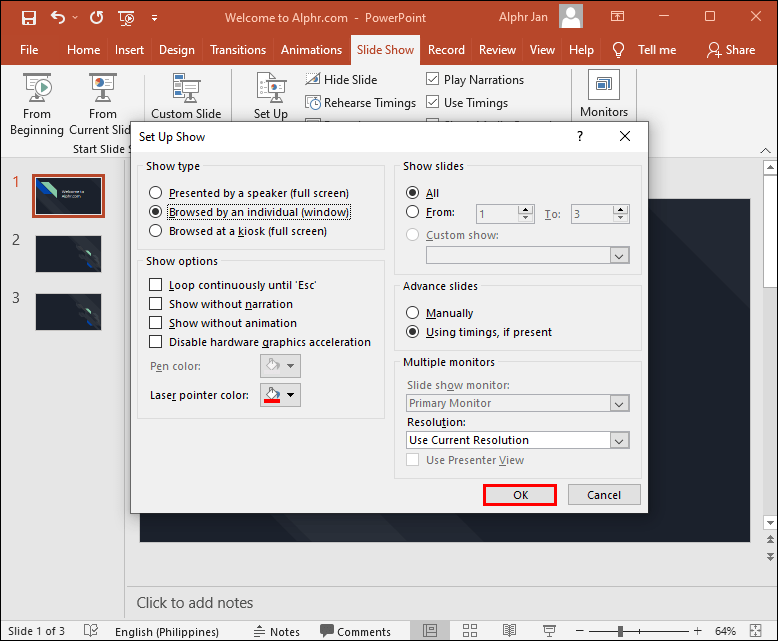



![Com canviar la mida d'una imatge [des de qualsevol dispositiu]](https://www.macspots.com/img/smartphones/27/how-resize-an-image.jpg)




